Содержание:
Программа iTunes – инструмент, с помощью которого выполняется управление Apple-устройствами с компьютера. Через данную программу можно работать со всеми данными на вашем устройстве. В частности, в данной статье мы рассмотрим, каким образом можно удалить фотоснимки с iPhone, iPad или iPod Touch через iTunes.
Работая с iPhone, iPod или iPad на компьютере, у вас появляется сразу два способа удаления фотографий с устройства. Ниже мы рассмотрим их подробнее.
Как удалить фотографии с iPhone
Удаление фотографий через iTunes
Данный способ оставит в памяти устройства только одну фотографию, но впоследствии вы сможете легко ее удалить и через само устройство.
Обратите внимание, что данный способ удалит только фотографии, прежде синхронизированные на компьютере, который на текущий момент недоступен. Если вам необходимо удалить с устройства все снимки без исключения, сразу переходите ко второму способу.
- Создайте на компьютере папку с произвольным названием и добавьте в нее одну любую фотографию.
- Выполните подключение своего устройства к компьютеру, запустите iTunes и выполните щелчок в верхней области окна по миниатюрной иконке с изображением вашего устройства.
- В левой области окна пройдите ко вкладке «Фото» и поставьте галочку около пункта «Синхронизировать».
- Около пункта «Скопировать фотографии из» установите папку с одной фотографией, которая была прежде. Теперь вам лишь остается синхронизировать данную информацию с iPhone, щелкнув по кнопке «Применить».
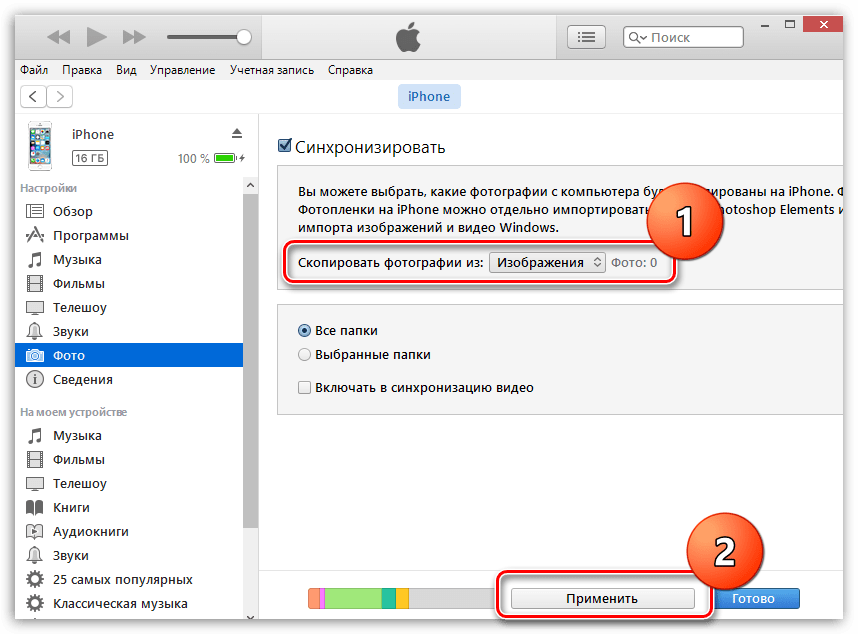
Удаление фотографий через проводник Windows
Основная масса задач, связанных с управлением Apple-устройством на компьютере, осуществляется через медиакомбайн iTunes. Но это не касается фотографий, поэтому в данном случае iTunes можно закрыть.
- Откройте проводник Windows в разделе «Этот компьютер». Выберите диск с наименованием вашего устройства.
- Перейдите к папке «Internal Storage» – «DCIM». Внутри вас может ожидать еще одна папка.
- На экране отобразятся все снимки, хранящиеся на вашем iPhone. Чтобы удалить их все без исключения, нажмите сочетание клавиш Ctrl+A, чтобы выделить все, а затем выполните щелчок правой кнопкой мыши по выделенному и пройдите к пункту «Удалить». Подтвердите удаление.
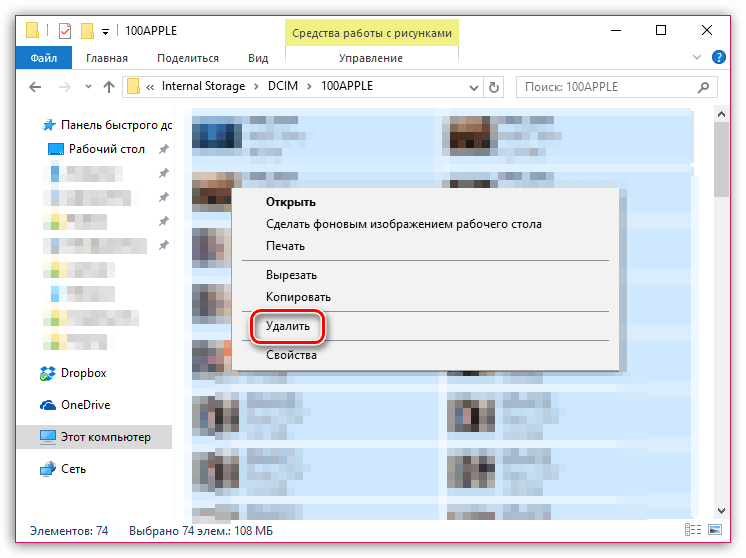
Надеемся, данная статья была вам полезна.
 lumpics.ru
lumpics.ru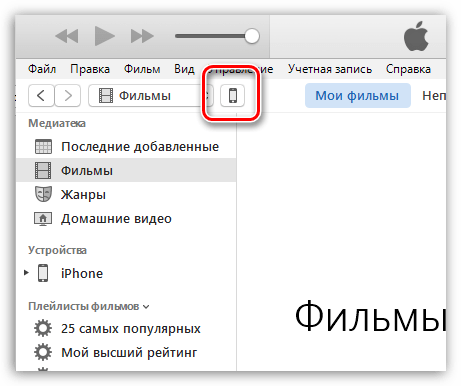
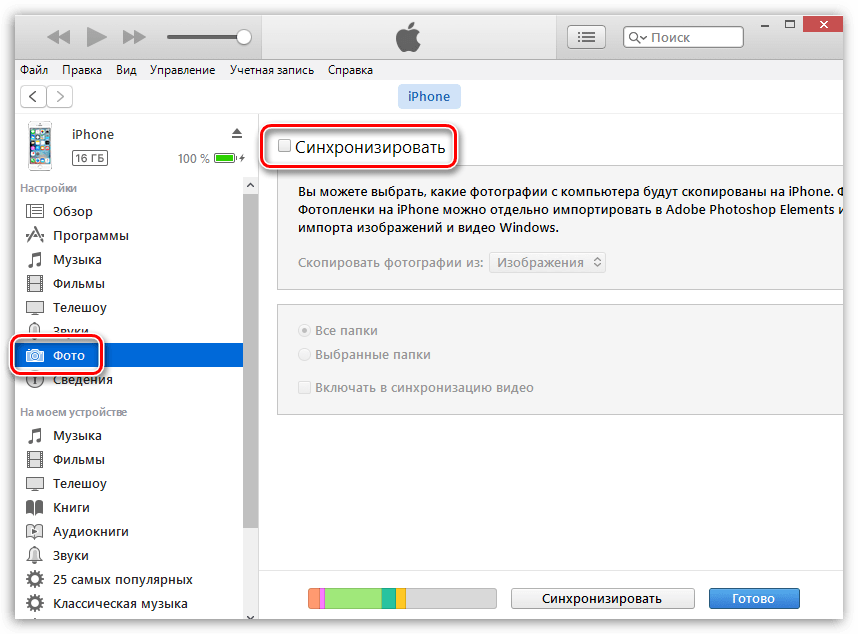
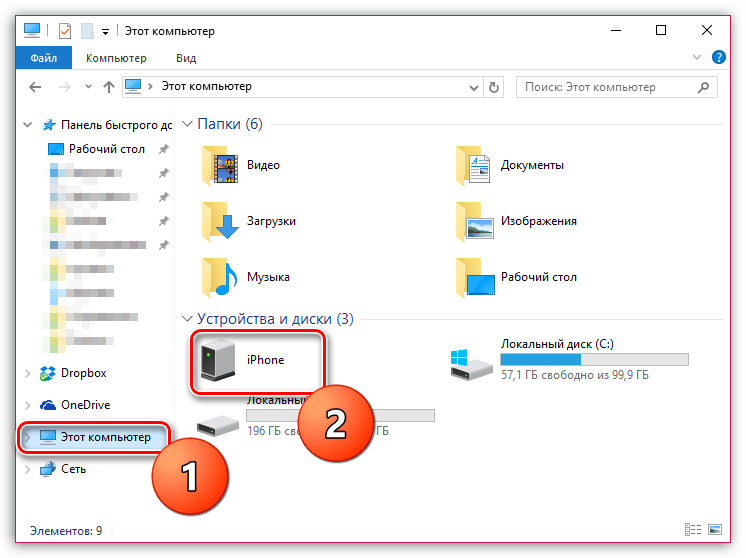
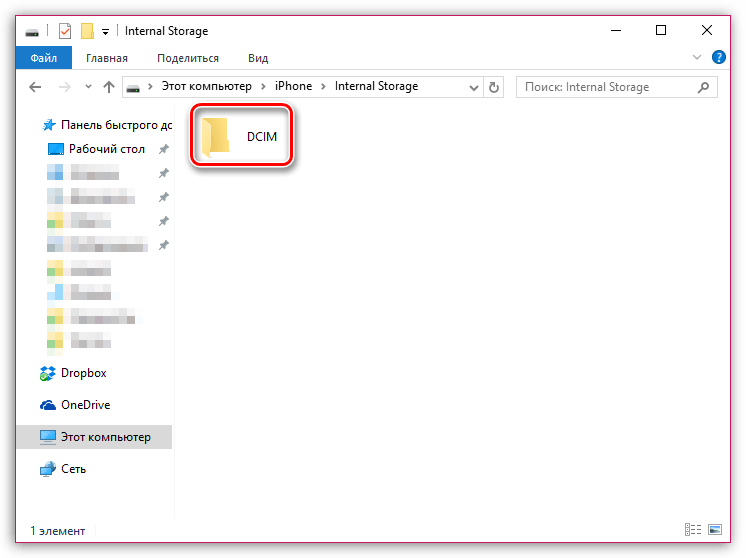












не удалось разобраться как удалить синхронизированные фото с айфона
Здравствуйте. Фотографии были синхронизированы где: через iTunes или Фотопоток?
Из проводника не удаляются никак, выскакивает ошибка о невозможности удаления
Здравствуйте, синхронизировал папку с фото через itunes на айфон, в телефоне их не возможно удалить, через itunes компьютер их не видит, и через проводник не видит, как их удалить?
Здравствуйте, синхронизировал папку с фото через itunes на айфон, в телефоне их не возможно удалить, через itunes компьютер их не видит, и через проводник не видит, как их удалить?